Wenn Sie nach einer einfachen Methode suchen, mit der Sie Duplikate in Google Drive leicht finden können, lesen Sie weiter, da wir einige der besten Methoden vorgestellt haben, die Sie ausprobieren können.
Google Drive ist eine großartige Plattform, um Ihre Bilder und Videos sicher zu speichern. Sie müssen viele Bilder, Dokumente, Audios und Videos in Google Drive gespeichert haben. Aber haben Sie schon einmal daran gedacht, die Daten in Ihrem Google Drive zu filtern? Es kann viele doppelte Dateien enthalten, die Sie von den verschiedenen Plattformen erhalten haben, oder die von Ihnen bearbeiteten Dateien haben möglicherweise ein Duplikat erstellt.
Was ist, wenn Sie Tausende von Duplikaten in Google Drive haben? Wenn Sie nur daran denken, es zu reinigen, werden Sie müde, aber es klingt nur ermüdend. In Wirklichkeit ist es das nicht. Im Folgenden finden Sie die Methoden, mit denen Sie doppelte Dateien in Google Drive finden können.
So finden Sie Duplikate in Google Drive {Schnelle und einfache Methoden}
Hier haben wir die einfachsten Methoden aufgelistet, mit denen Sie doppelte Dateien in Google Drive finden können.
1. Duplikate manuell aus Google Drive entfernen
Wenn Sie nach einer Lösung suchen, um Duplikate in Google Drive manuell zu finden, führen Sie die unten aufgeführten Schritte aus. Wir empfehlen jedoch niemandem, diese Methode zu verwenden, da sie sehr zeitaufwendig und frustrierend ist.
Sehen wir uns nach dem Haftungsausschluss an, wie Sie die doppelten Dateien in Google Drive finden können.
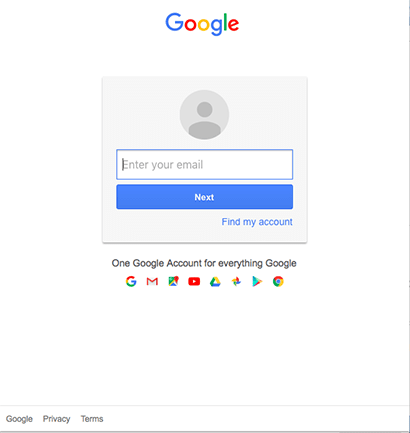
- Öffnen Sie Ihr Google Drive und klicken Sie auf die Option "Suchen".
- Wenn Sie auf die Option "Suchen" klicken, finden Sie verschiedene Dateioptionen. (mit der Dateioption können Sie die Suche filtern und die Plattform einschränken, um nur nach der ausgewählten Datei zu suchen).
- Nachdem Sie den Dateityp ausgewählt haben, geben Sie nun den Namen der Dateien ein, nach denen Sie suchen möchten.
- Alle Dateien mit ähnlichen Namen werden auf dem Bildschirm angezeigt.
- Wenn die Liste aus Duplikaten besteht, können Sie sie auswählen und löschen.
So finden Sie manuell doppelte Dateien in Google Drive. Abgesehen von dieser Methode können Sie sogar jede einzelne Datei in Ihrem Google Drive überprüfen und dann löschen.
Lesen Sie auch: 15 Bester Junk-Dateireiniger für Windows 10/8/7
2. Duplikate automatisch von Google Drive entfernen
Die nächste Methode ist sehr einfach und weniger zeitaufwendig im Vergleich zur manuellen Methode. Alles was Sie brauchen ist ein Duplikatfoto-Finder für Windows oder ein Dateifinder-Tool. Mit der Software können Sie das System in wenigen Minuten einfach reinigen.
Es gibt viele doppelte Cleaner-Software im Internet, die Sie verwenden können. Bevor Sie sich für eine Software entscheiden, empfehlen wir Ihnen, zuerst die Bewertungen und Angebote der Software zu lesen. Da es viele Software geben kann, die großartige Funktionen zu sehr geringen Kosten bietet. Sie sollten die beste Software in Ihrem Budget auswählen, anstatt nutzlose Software zu haben.
Nachdem Sie sich endlich für die Software entschieden haben, müssen Sie nur noch die unten aufgeführten einfachen Schritte ausführen und die doppelten Dateien von Google Drive einfach entfernen.
- Nachdem Sie die Installation abgeschlossen haben, führen Sie die Software aus.
- Auf der Homepage sehen Sie einen Scan-Button. Filtern Sie den Scan und drücken Sie dann die Scan-Taste. (Durch Drücken der Scan-Taste können Sie das gesamte Gerät scannen, wenn Sie möchten).
- Nachdem Sie einen bestimmten Speicherort für einen Scan ausgewählt haben, können Sie das Ergebnis aus diesem Ordner anzeigen.
- Aus der auf dem Bildschirm erscheinenden Liste der Duplikate können Sie entweder die Software zum Löschen des Duplikats autorisieren oder manuell für die Duplikate auswählen und diese löschen.
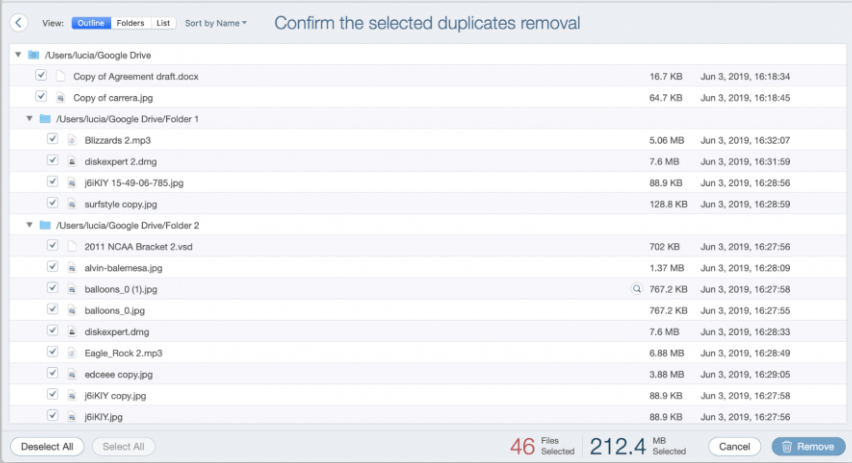
Es kann viele doppelte Cleaner-Software geben, die möglicherweise nicht die Funktion der anpassbaren oder Filtersuche bietet. Sie müssen also gut überprüfen, bevor Sie sie installieren.
Lesen Sie auch: 13 beste Disk Space Analyzer Software für Windows im Jahr 2021
Abschließende Worte: So finden und entfernen Sie doppelte Dateien in Google Drive
Wenn Sie sich die oben genannten Methoden ansehen, finden Sie leicht die Lösung für die Vorgehensweise doppelte Dateien finden in Google Drive. Abhängig von Ihrer Einfachheit und Anforderung können Sie die Methode auswählen und die Duplikate leicht finden und entfernen. Wir hoffen, dass Sie diesen Artikel hilfreich finden. Wenn Sie Vorschläge zu diesem Thema haben, können Sie diese in den Kommentarbereich schreiben.